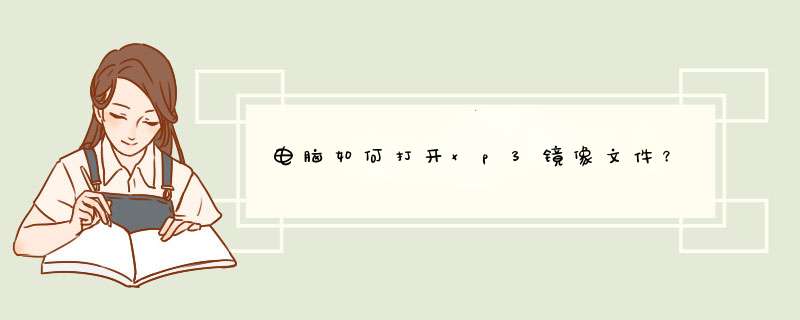
不同的镜像文件的打开方式也不一样。
ISO镜像文件如何打开呢?
第一:用解压软件 WINRAR;
第二:用专用工具Daemon Tool Lite。
仅供参考。
虚拟光驱加载ISO镜像文件或者直接运行光盘目录下的Setup.exe。
不用光驱,还可以有两种方法安装系统
一种就是本地硬盘安装,硬盘安装就是提取系统光盘里的一些文件出来,然后再利用硬盘安装器来进行安装的。这个网上有很多这类的教程。
一种是用usb
作启动盘,装系统
一、制作与设置:
(一)准备与测试阶段:(有成功启动经历的本软件老用户可跳过此阶段)
*
重要提示:由于种种因素(主板不支持,U盘不支持,初始化程序不配套)的制约,制作可引导U盘的成功率很低(20%左右),
所以,在正式制作之前,需要事先做一些准备和测试工作,以避免浪费时间和感情。
1、准备一块U盘(1G及以上),并确认已经置于“可写状态”。
2、为提高引导成功率,强烈建议首先使用U盘自带光盘里的初始化程序(如
iformat)对U盘进行格式化
以最常见的
iformat
(下载请到“DOS之家软件站”)
为例,在WINXP/98环境下安装
iformat
4.11
,插入U盘,
会自动d出“使用者工具包(4.11)”程序窗口,选择“启动盘”和“ZIP”,点“开始”,等3-5分钟后制作完成,关闭iformat窗口。
3、设置CMOS(如果以前设置过了,无需再设置,请跳过此步):
(1)
在插入U盘的前提条件下开机或重启电脑,按“Del”键进入CMOS,用“↓”选择第二项“Advanced
BIOS
Features”回车.
2)用“↓”移动光标到“First
Boot
Device”,用“PageDown”键选择为“USB-ZIP”.
(3)按“ESC”返回CMOS主菜单,再按“F10”、“Y”、“回车”(保存并退出CMOS),自动重启。
注意:以上图片仅以最常见的CMOS设置为例,如有不同,请参看主板自带说明书。
4、引导U盘。(关键时刻到了!好紧张啊!)
(1)如果显示DOS提示符或DOS菜单就表明引导成功!(注:iformat
4.11
自带引导系统是
FreeDOS
)
(2)如果显示错误信息或直接跳过(从硬盘引导),表明引导失败,解决方法是:改用HDD模式,步骤类似。
(二)正式制作阶段:
*
注:上一阶段只是测试阶段,必须经过下面的步骤才能真正做成“一键GHOST
优盘版”。
解压,在WINXP/2000环境下插入U盘,双击“一键GHOST优盘版.exe”
(1)、选中你的U盘;
(2)、点击蓝色字“...选择工作模式”
(3)、选择与iformat格式化模式相同的模式,如iformat使用的是ZIP模式,工作模式就选“ZIP模式”
(4)、点击“开始”...以后步骤只要按提示一步一步 *** 作就可以了!
(5)、最后,出现“引导型U盘制作成功”的提示,制作完成,关闭USBOOT窗口。
二、运行:
开机或重启之前插入U盘....
看看行不行, 好了
就OK
重启
OK!
做好了.下一步就是将
GHOSTXP_SP2电脑公司特别版_中的
winxpsp2.GHO,复制过来,就行了
然后再启动,从U盘启动
进行Chost
装系统我就知道这些,希望得到采纳,谢谢了。
欢迎分享,转载请注明来源:内存溢出

 微信扫一扫
微信扫一扫
 支付宝扫一扫
支付宝扫一扫
评论列表(0条)